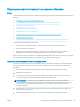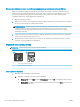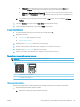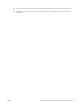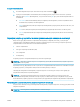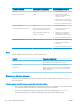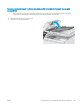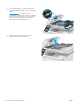HP Color LaserJet Pro MFP M178-M181 User Guide
Table Of Contents
- Огляд принтера
- Лотки для паперу
- Витратні матеріали, аксесуари та деталі
- Друк
- Копіювання
- Сканування
- Факс
- Налаштування роботи факсу
- Надсилання факсимільного повідомлення
- Факсимільне повідомлення з планшетного сканера
- Факс із пристрою подачі документів (лише моделі з пристроєм подачі документів)
- Використання номерів експрес-набору та записів групового набору
- Надсилання факсимільного повідомлення з програмного забезпечення
- Надсилання факсимільного повідомлення з програмного забезпечення іншого виробника, наприклад Microso ...
- Поводження з принтером
- Вирішення проблем
- Підтримка користувачів
- Комбінації індикаторів панелі керування (тільки світлодіодні панелі керування)
- Відновлення заводських параметрів за замовчуванням
- На панелі керування принтера або у вбудованому веб-сервері з’явилося повідомлення "Cartridge is low" ...
- Принтер не підбирає папір або папір подається неправильно
- Усунення застрягання паперу
- Вступ
- Місця застрягання паперу
- Регулярно або часто застрягає папір?
- Усунення застрягань у пристрої автоматичної подачі документів (лише для моделей fw)
- Усунення застрягання паперу в лотку 1
- Усунення застрягання паперу в області задніх дверцят і термофіксатора
- Усунення застрягання паперу у вихідному відсіку
- Покращення якості друку
- Вступ
- Оновлення мікропрограми принтера
- Друк з іншої програми
- Перевірка налаштування типу паперу для друку
- Перевірка стану картриджа з тонером
- Друк сторінки очищення
- Огляньте картридж із тонером або картриджі
- Перевірка паперу та умов друку
- Використання іншого драйвера друку
- Перевірка налаштувань EconoMode
- Регулювання щільності друку
- Калібрування принтера для вирівнювання кольорів
- Встановлення параметрів кольору (Windows)
- Друк і аналіз сторінки якості друку
- Усунення проблем, пов'язаних із якістю друку
- Покращення якості копіювання і сканування зображень
- Вступ
- Перевірка скла сканера на наявність бруду і плям
- Усунення небажаних смуг чи ліній, що виникають у разі використання ПАПД
- Перевірка налаштувань паперу
- Перевірка параметрів налаштування
- Оптимізація для тексту або зображень
- Перевірте роздільну здатність та налаштування кольорів сканера на комп’ютері
- Копіювання від краю до краю
- Чищення роликів подачі та блока розділення ПАПД у пристрої подачі (лише для моделей fw)
- Покращення якості факсового зображення
- Усунення несправностей дротового підключення
- Вступ
- Незадовільне фізичне під'єднання
- Не вдається встановити зв’язок між комп’ютером і принтером
- Принтер використовує неправильне з’єднання та подвійні налаштування мережі
- Нове програмне забезпечення стало причиною проблем із сумісністю
- Неправильно налаштований комп'ютер або робоча станція
- Принтер вимкнено або неправильні інші мережеві налаштування
- Усунення несправностей бездротового підключення (лише для бездротових моделей)
- Вступ
- Контрольний список перевірки бездротового з'єднання
- Принтер не друкує після завершення конфігурації бездротового з'єднання
- Принтер не друкує, на комп'ютері встановлено брандмауер стороннього постачальника.
- Бездротове з'єднання не працює після переміщення бездротового маршрутизатора або принтера
- Неможливість підключення більшої кількості комп'ютерів до бездротового принтера
- Бездротовий принтер втрачає зв'язок у випадку його підключення до мережі VPN.
- Мережа не відображається у списку бездротових мереж
- Бездротова мережа не працює
- Виконання діагностичного тесту бездротової мережі
- Зменшення перешкод у бездротовій мережі
- Вирішення проблем з факсом
- Покажчик
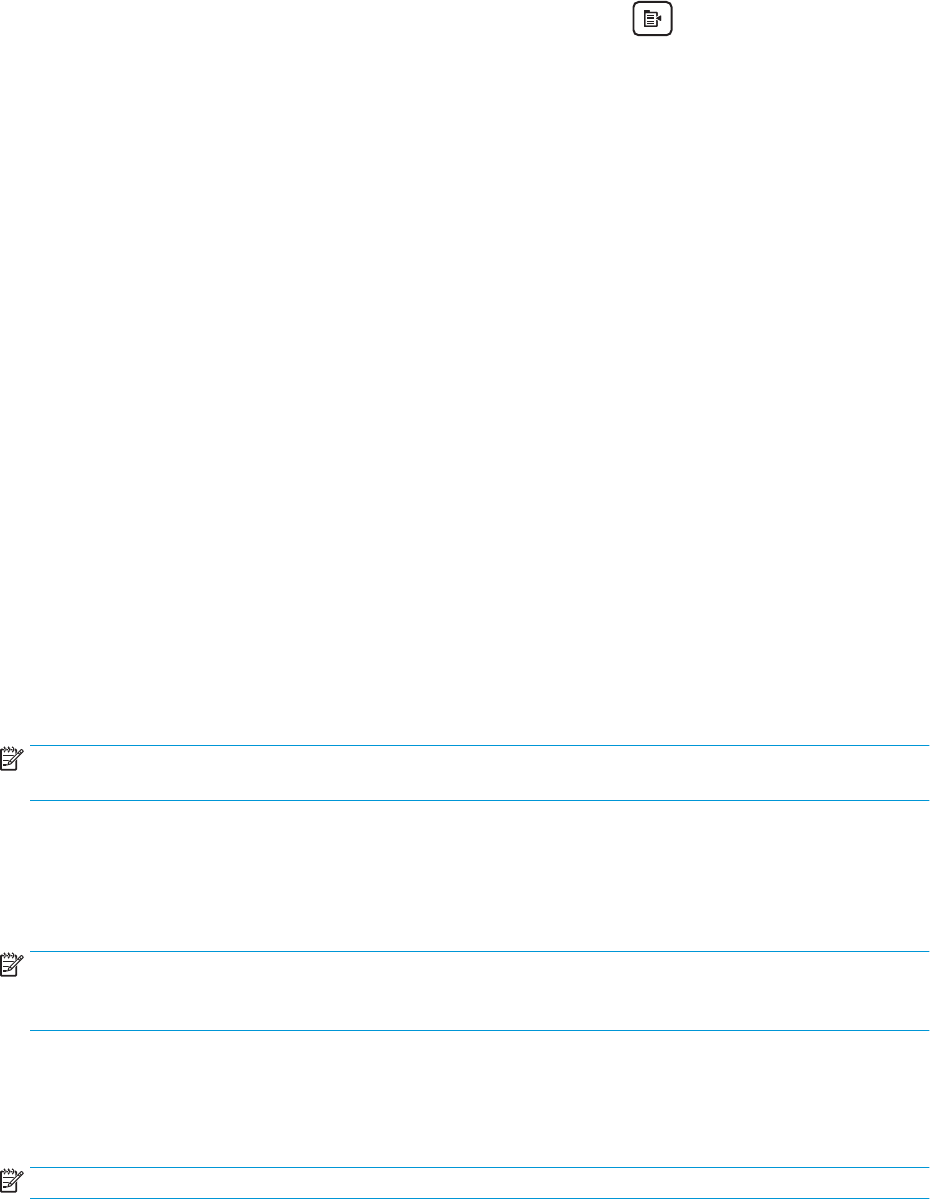
2-рядкові панелі керування
1. На панелі керування пристрою натисніть кнопку меню копіювання .
2. Щоб для оптимізації якості копіювання різних типів документів, за допомогою кнопок зі стрілками
виберіть меню Optimize (Оптимізувати), а тоді натисніть кнопку OK. Доступні такі налаштування якості
копіювання:
● Auto Select (Автоматичний вибір): використовуйте це налаштування, коли вас не цікавить якість
копіювання. Це параметр за замовчуванням.
● Mixed (Змішаний вміст): використовуйте це налаштування для документів, які містять як текст, так
і зображення.
● Text (Текст): використовуйте це налаштування для документів, які містять в основному текст.
● Picture (Зображення): використовуйте це налаштування для документів, які містять в основному
графіку.
Перевірте роздільну здатність та налаштування кольорів сканера на комп’ютері
Якщо якість друку відсканованого зображення не відповідає очікуваній, можливо, у програмі для
сканування було неправильно вибрано параметр роздільної здатності чи кольору. Роздільна здатність і
колір впливають на такі властивості сканованих зображень:
● Чіткість зображення
● Текстура і переходи (плавні або різкі)
● Час сканування
● Розмір файлу
Роздільну здатність сканування вимірюють у пікселах на дюйм (ppi).
ПРИМІТКА. Величина роздільної здатності сканування у ppi не рівнозначна величині роздільної здатності
друку у dpi (точки на дюйм).
Параметри кольору, відтінків сірого або чорно-білого сканування визначають кількість можливих кольорів.
Роздільну здатність устаткування сканера можна налаштувати до 1200 ppi.
Таблиця рекомендованих налаштувань роздільної здатності та кольору містить прості інструкції для
задоволення конкретних потреб сканування.
ПРИМІТКА. Наслідком встановлення високого значення роздільної здатності і кольору може стати
створення великих файлів, які займають місце на диску і сповільнюють процес сканування. Перед тим як
встановлювати роздільну здатність і колір, визначте, як буде використовуватись відскановане зображення.
Реккомендації щодо налаштування роздільної здатності та кольору
Подана нижче таблиця описує рекомендовані налаштування роздільної здатності і кольору для різних типів
завдань сканування.
ПРИМІТКА. Налаштування за замовчуванням становить 200 ррі.
UKWW Покращення якості копіювання і сканування зображень 137